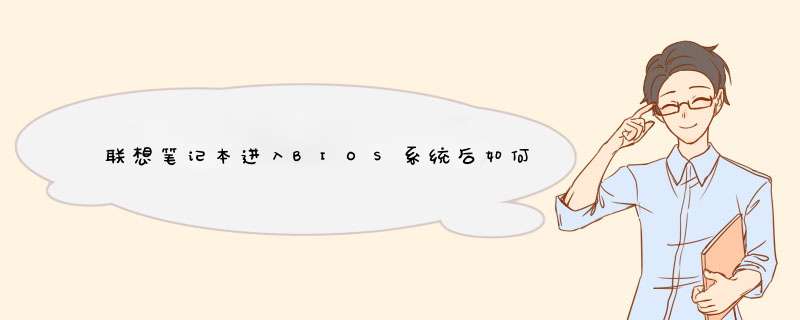
联想笔记本在BIOS中可以设置4种密码:
1、Set supervisor password 进入BIOS要输入的密码;
2、Set USER Password 开机密码;
3、Set HDD Master Password 硬盘管理员密码;
4、Set HDD User Password 硬盘用户密码;
直接选择相应的密码选项,再回车,输入两次就行,一定要注意数字键盘的锁定键不要开起了。
开机进bios,找到admin password设置下密码:
目前SMB类型笔记本BIOS界面有三种形式,8系之前与消费机型BIOS相同,8系列、9系列Windows7版本BIOS界面以及新机型完全采用Windows8BIOS界面情况。后两个情况BIOS界面只是加入UEFI功能,密码设置界面相同。一、早期机型
如:LenovoV350,V360,V370,V450,V460,V470,V470c,V550,V550A,V560,V570,V570cB450,B450A,B450L,B460,B460c,B460e,B465c,B470,B470e,B475,B550,B560,B570,B570e,B575,B575E昭阳K23,K26,K27,K31,K33,K41A,K42A,K42G,K43,K43A,K43G,K46,K46A,K47A,K47GE23,E41G,E420,E42A,E42G,E42L,E43,E43A,E43G,E43L,E45,E46,E46A,E46C,E46G,E46L,E47A,E47G,E47L1。
1、进入BIOS:开机时见到lenovologo按F2进入BIOS,按--->方向键选择到Security选项卡
2、设置密码:未设置密码时候“SupervisorPasswordIs”显示为“Clear”,“UserPasswordis”显示为“clear”通过↑↓方向键选择“SetSupervisorPassword”,按下“enter”键设置BIOS的SupervisorPassword密码依次输入两次完全一致的密码,输入完成按enter键确定。 注意大小写及数字键盘状态。出现以下界面即密码设置成功。设置完成以后“SupervisorPasswordIs”状态变成“Set”,如下图所示:然后可以选择到SetUserPassword选项设置User密码。 注意设置的user密码不要和supper密码一致。启动电脑时可以输入User密码或Supervisor密码启动。若修改User密码或清除密码,需要Supervisor密码。下图所示为密码均设置好以后的界面,设置完成按F10保存,出现界面选择“YES”,退出。
3、修改密码若修改Supervisor密码,选择到“SetSupervisorPassword”选项,若修改User密码,选择到“SetUserPassword”选项,然后先输入旧密码,再输入两次新密码。 按enter键确定。
4、清除密码USER密码有两种清除方法。1。若当前是使用Supervisor密码进入的BIOS,选择ClearUSERPassword,然后按enter’键,即可清除密码。 密码已清除,UserPassword状态显示为“Clear”。2。将User密码改为空,即自动清除密码。选择SetUserPassword,然后按enter’键,出现界面输入User密码,按3次enter键清除密码。 设置成功密码已清除,UserPassword状态显示为“Clear”清除Supervisor密码将Supervisor密码改为空,即自动清除密码。选择SetSupervisorPassword,然后按enter’键,出现界面输入Supervisor密码,按3次enter键清除密码。 注意Supervisor密码清除以后,User密码也一并清除。硬盘密码设置过程与BIOS密码设置过程类似。SetHDDPassword即为设置硬盘密码。与BIOS密码类似,HDD密码分Master密码和User密码。 User密码可以授权访问硬盘数据,Master除了可以授权访问数据之外可以修改清除密码。未设置密码时界面:可选择到“SetMasterPassword”选项,按enter键设置Master密码。 可选择到“SetUserPassword”选项,按enter键设置Master密码。注意这两个密码不能相同。设置完成以后,MasterPasswordStatus和UserPasswordStatus均显示为Set,并且下面两项变成“ChangeMasterPassword”和“ChangeUserPassword”,可以用来修改密码。 修改密码时,需要先输入旧密码,再输入新密码。与BIOS密码类似,新密码为空即清除密码。
二、新机型
V4400,V4400u,V4400uTouch,B40-30,B40-45,B40-70,B40-70Touch,B4320,B4321,B4322,B4323,B4330,B4400,B4400S,B4400sTouch,B4450s,B50-30,B50-30Touch,B50-45,B50-70,B5400昭阳K2450,K2450A,K4350A,K4450A,E4430G,E40-70,E4430AE10-30LenovoM30-70,M40-70,M4400,M4400s,M4400sTouch,M4450,M5400等,以及LenovoV480,V480C,V480S,V490u,V580,V580C,B4301,B4302,B4303,B4305,B4306,B4307,B4308,B4309,B4310,B4311,B480,B490,B490s,B580,B590昭阳E49,E49A,E49AL,E49G,E49L,K49ALenovoM490,M490s,M495等BIOS为Windows8版本情况,开机按F1进入BIOS。 注意使用系统为Windows8、Windows8。
1,需要先将快速启动功能关闭,之后才能进入BIOS。LenovoV480,V480C,V480S,V490u,V580,V580C,B4301,B4302,B4303,B4305,B4306,B4307,B4308,B4309,B4310,B4311,B480,B490,B490s,B580,B590昭阳E49,E49A,E49AL,E49G,E49L,K49ALenovoM490,M490s,M495等,BIOS若为Windows7版本情况,开机可以按一键恢复按键,选择BIOSSetup进入BIOS。
三、 BIOS设置说明
1。开机不停敲击F1键进入BIOS,并使用左右方向键选中Security菜单项。
2。使用上下方向键选择Password选项,并敲击回车键进入,从下图红框标记处可知,Disabled表示当前未设置BIOS超级管理员密码,如为Enabled,表示当前已经设置过了BIOS密码。
3。要设置BIOS超级管理员密码,请选择首行SuppervisorPassword,回车进入,分别在EnterNewPassword和ConfirmNewPassword两行输入相同的字符作为密码(每行密码录入完成,以回车键结束录入),d出SetupConfirmation窗口界面。
4。 在SetupConfirmation窗口中,默认选择Continue,直接回车确认,此时即完成了超级管理员密码的设置,即之前所述,密码状态当前显示为Enabled。
5。在创建完成BIOS超级管理员密码后,当用户再次进入BIOS时,会提示用户输入密码。
四、BIOS超级管理员密码清除方法
1。 开机不停敲击F1键,如果之前设置了BIOS密码,在屏幕左上角会有一个白色锁头图标,后面有光标闪烁,此处输入BIOS密码,即可进入BIOS,使用左右方向键盘选择Security菜单项,如下图:
2。选择Password选项,回车进入如下界面(红框标记为Enabled即表示当前设置了BIOS超级管理员密码):
3。 选择SupervisorPassword回车进入如下界面:
4。在首行EnterCurrentPassword输入当前超级管理员密码,并回车跳到第二行,无需任何字符输入,继续回车跳到第三行,继续回车,在d出的SetupConfirmation窗口回车确认,此时即清空了超级管理员密码。
五、BIOS硬盘密码设置方法
1。BIOS下,选择Security菜单项,选择Password选项,并敲击回车键进入如下界面:
2。选择HardDisk1Password项,并回车进入如下界面(其中,硬盘密码设置有两种选择:如选择下图中标记1,可以单独设置普通用户密码如选择下图中标记2,可以同时设置普通用户及管理员密码):如何仅设置硬盘普通用户密码?1。 如果仅希望设置硬盘普通用户密码,选择“User”回车即可,进入如下界面2。在第一行“EnterNewPassword”中输入新密码并回车,再在第二行“ConfirmNewPassword”中重复输入新密码回车,此时密码设置完成,跳回主设置界面,如下图标记“User”,表示仅设置了硬盘普通用户密码。
六、如何同时设置硬盘普通用户密码和硬盘管理员密码
1。在硬盘密码设置选择项界面,选择“UserMaster”并回车,进入如下提示界面
2。直接敲击回车,在如下界面按照之前所述填写密码即可
3。 普通用户密码填写完成后,回车确认,进入如下界面
4。直接敲击回车键,继续设置硬盘管理员密码
5。硬盘管理员密码填写完成后,回车进入如下界面提示
6。直接敲击回车键,此时回到密码设置主界面,即可看到密码设置状态为“UserMaster”,设置完成。
您好,1、首先在键盘按F2键,进入主板的BIOS设置。2、接着在d出的界面点击Security选项。
3、然后在d出的对话框中选择Set supervisor Password项,然后在键盘上按下回车键。
4、然后在d出的对话框中设置密码。
5、接着在d出的提示中点击保存并退出的提示。
6、接下来将鼠标移动到set User Password设置项,设置用户密码。
7、最后选择Password On Boot设置项。
8、在d出的对话框中选择Enabled项。
9、在键盘上按F10键,点击YES保存。
10、最后重启电脑,在d出的对话框中输入密码,进入Windows系统启动界面。
欢迎分享,转载请注明来源:内存溢出

 微信扫一扫
微信扫一扫
 支付宝扫一扫
支付宝扫一扫
评论列表(0条)